发布时间:2025-05-18 09:43:48 来源:转转大师 阅读量:7991
跳过文章,直接图片转PDF在线转换免费>> AI摘要
AI摘要本文介绍了三种将扫描件转换成PDF格式的方法。方法一使用扫描仪自带软件,操作简便但功能相对单一;方法二使用专业PDF转换软件,功能全面且支持批量转换,但需要下载安装;方法三利用在线转换工具,无需安装软件且支持多种文件格式转换,但需网络连接。在选择方法时,应根据个人需求和习惯进行选择,并注意保护个人隐私和数据安全。
摘要由平台通过智能技术生成
在日常生活和工作中,我们经常需要将纸质文档或照片通过扫描设备转化为数字格式,并进一步将其保存为PDF文件,以便于分享、存储和查阅。那么怎么把扫描件变成pdf格式呢?本文将介绍三种将扫描件转换成PDF格式的方法。
大多数扫描仪都配备了专门的软件,这些软件不仅支持扫描操作,还能直接将扫描的文件保存为PDF格式。这种方法操作简便,适合需要快速转换的用户。
推荐工具:扫描仪品牌自带的软件(如EPSON Scan、Canon Scan Utility等)
操作步骤:
1、将扫描件放入扫描仪,并打开扫描仪软件。注意:确保扫描仪驱动已正确安装,并能与电脑正常连接。在设置扫描参数时,根据扫描件的质量和需求选择合适的分辨率和色彩模式。
专业PDF转换软件不仅支持将扫描件转换为PDF格式,还提供丰富的PDF编辑和管理功能。这些软件通常支持批量转换,能够显著提高工作效率。
推荐工具:转转大师pdf转换器
操作步骤:
1、官网下载客户端
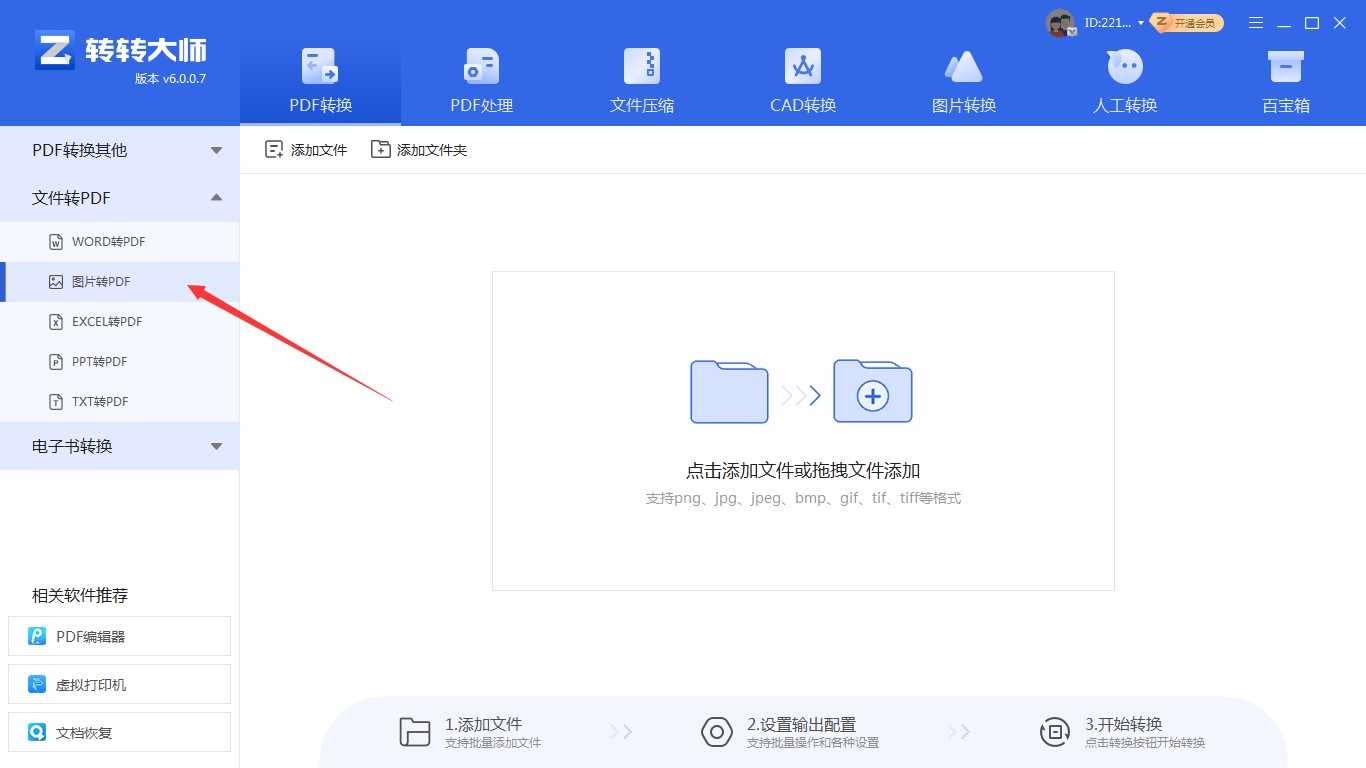
2、选择PDF转换-其他转PDF-图片转pdf,然后将图片批量上传上去,可以选择添加文件夹的方式上传,这样会更快。
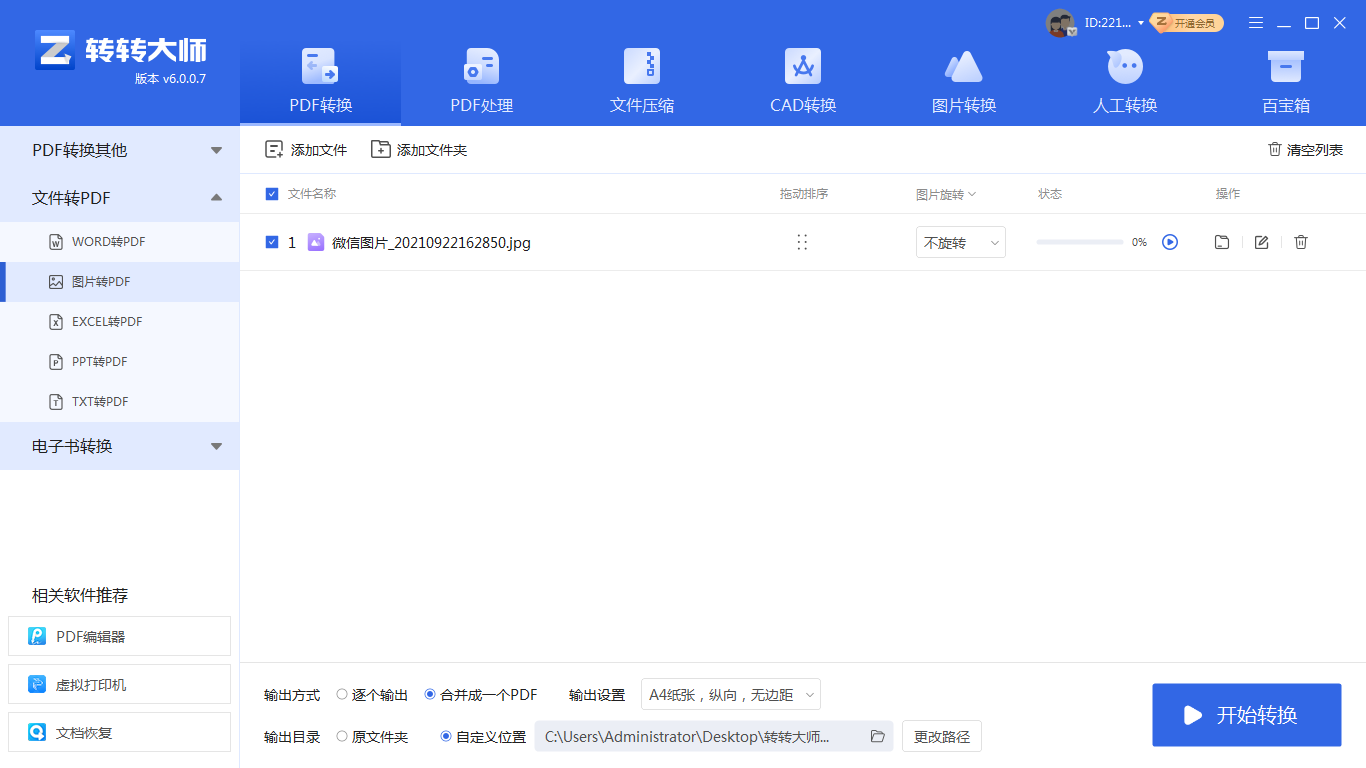
3、有需要设置的,设置一下。设置完点开始转换。
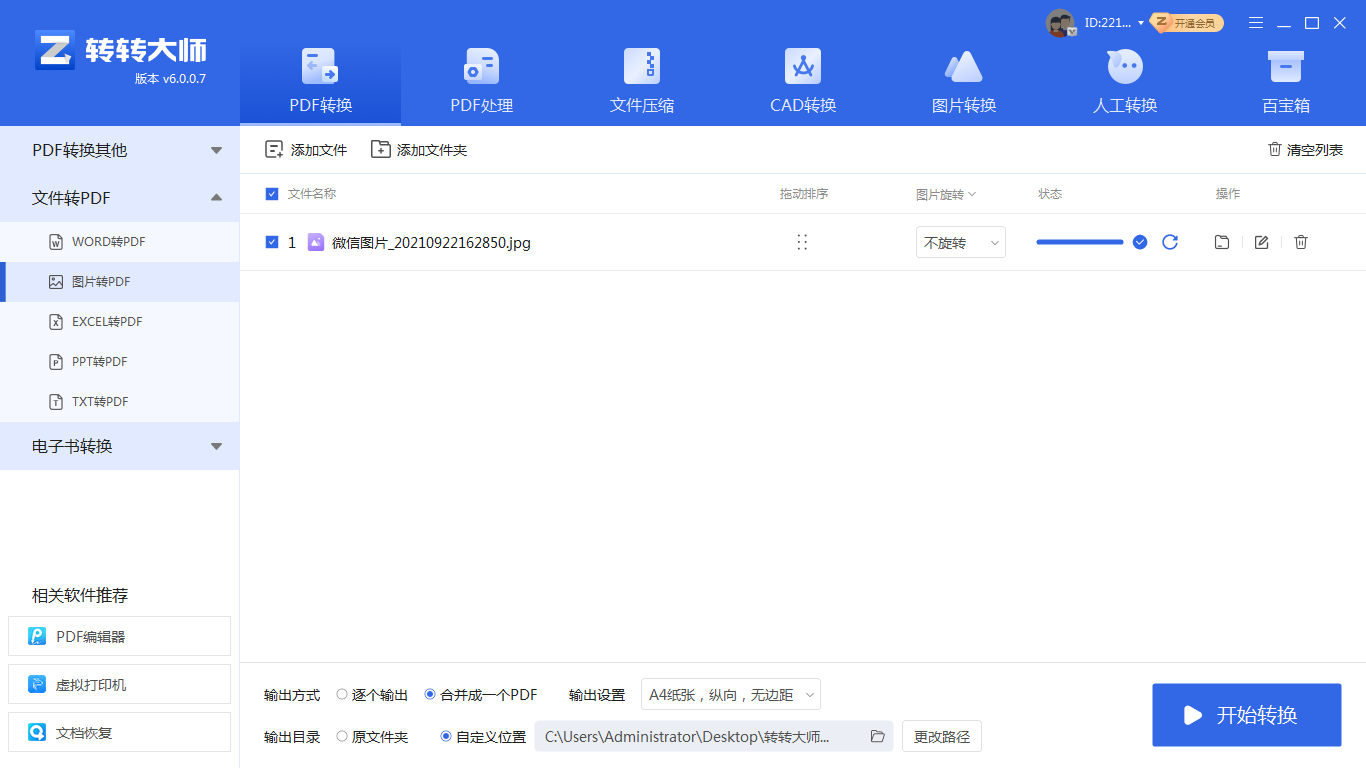
4、转换完成,打开就能看到转换后的文件了。
注意:在选择输出设置时,根据扫描件的质量和需求进行合适的调整。如需批量转换,请确保所有扫描件都已正确添加到软件中。
在线转换工具无需下载安装软件,只需通过网页即可实现扫描件到PDF的转换。这种方法适合临时需要转换且不想安装额外软件的用户。
推荐工具:转转大师在线转换
操作步骤:
1、打开在线图片转pdf网址:https://pdftoword.55.la/jpg-to-pdf/
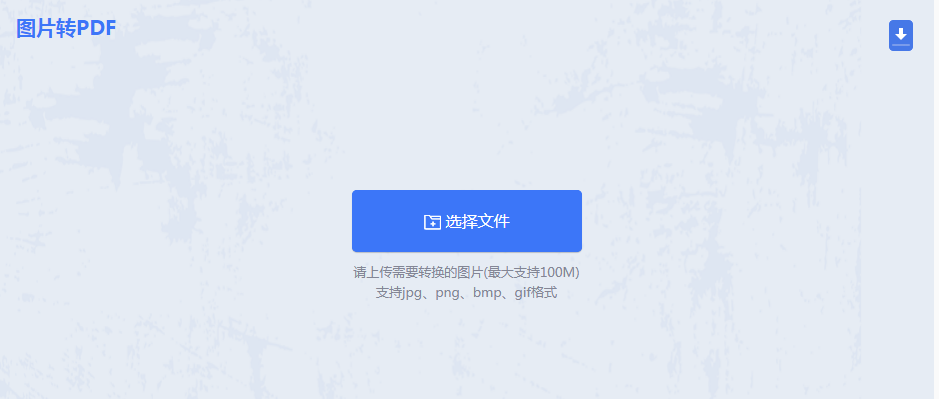
2、将jpg格式的图片上传上去。
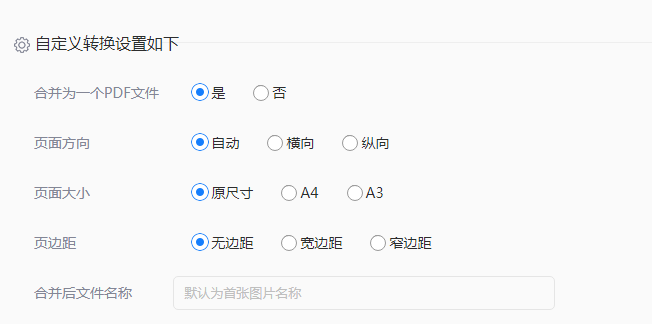
3、需要设置生成的PDF条件,可以自定义设置一下转换条件。
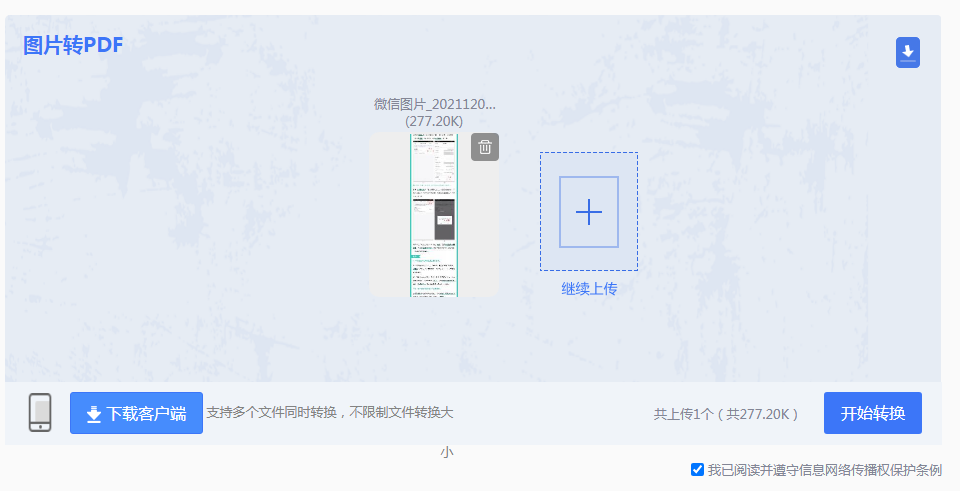
4、图片上传后,点击开始转换,然后等待一小会。
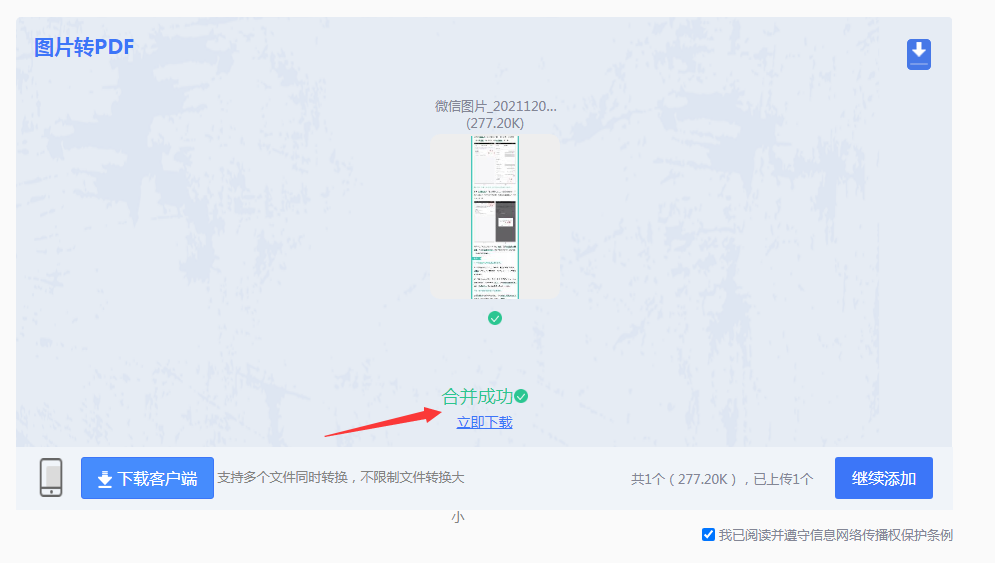
5、转换完成。点击立即下载。
注意:在上传扫描件前,请确保网络连接稳定,以免上传失败。下载转换后的PDF文件时,请确保文件来源可靠,避免下载到恶意软件或病毒。
以上就是怎么把扫描件变成pdf格式的方法介绍了,每种方法都有其独特的优缺点和适用场景。在选择方法时,请根据个人需求和习惯进行选择,并注意保护个人隐私和数据安全。同时,在转换过程中,请确保所有设置都符合扫描件的质量和需求,以获得最佳的转换效果。
【怎么把扫描件变成pdf格式?这三种方法简单又实用!】相关推荐文章: 返回转转大师首页>>
我们期待您的意见和建议: